ゾンビのアニメーションの微調整が完了したので、墓地のシーンにこれを適用できます。
 クリックし、表示されるメニューからリファレンス > オフライン ファイルの割り当て(Reference > Assign Offline File)を選択します。
クリックし、表示されるメニューからリファレンス > オフライン ファイルの割り当て(Reference > Assign Offline File)を選択します。
新しい armTweak1RN リファレンス ノードがアウトライナ(Outliner)に表示されます。
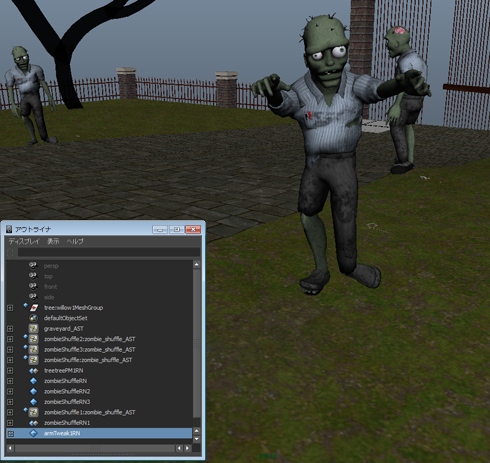
以前の既定のアニメーションと微調整した新しいアニメーションを切り替えるには、armTweak1.editMA ファイルをアンロード/リロードします。これを行うには、アウトライナ(Outliner)で、armTweak1RN リファレンス ノードを  クリックし、表示されるメニューからリファレンス > ファイルのアンロード(Reference > Unload file)またはリファレンス > ファイルのリロード(Reference > Reload file)を選択します。
クリックし、表示されるメニューからリファレンス > ファイルのアンロード(Reference > Unload file)またはリファレンス > ファイルのリロード(Reference > Reload file)を選択します。

上記の方法で、微調整したアニメーションを他の一部または全部のゾンビに適用することもできます。さらに、必要に応じて、追加の歩行動作をいくつか作成して同じゾンビにこれらをすべて適用した後で、リファレンス ノードをアンロードまたはリロードして、これらをすばやく切り替えることもできます。